[Σταθερή] Δεν είναι δυνατή η ενημέρωση του iPhone μου
Κάθε φορά που υπάρχει μια νέα ενημέρωση που ξεκίνησε από την Apple για το iOS, θα υπάρξει ένα πλήθος χρηστών που αντιμετωπίζουν προβλήματα. Θα διαμαρτυρηθούν σε διαφορετικά φόρουμ που δηλώνουν "Δεν μπορώ να ενημερώσω το iPhone μου. "Λοιπόν, για να λύσουμε το θέμα σας, έχουμεέφερε μερικές ιδανικές λύσεις που μπορεί να σας βοηθήσουν να βγείτε από το πρόβλημά σας. Αλλά πριν προχωρήσουμε, ας δούμε κάποια σημεία που παίζουν σημαντικό ρόλο πίσω από την εμφάνιση αυτού του ζητήματος.
Γιατί κέρδισε το iPhone Update στο iOS 12/11;
Εάν είστε ένας από τους χρήστες που έχουν το ίδιο "γιατί κέρδισα την ενημέρωση του iPhone μου στο iOS 12/11/10;" ερώτηση τότε το κυνήγι σας έχει τελειώσει. Εδώ είναι οι πιθανοί λόγοι για τους οποίους η ενημέρωση λογισμικού iPhone σας απέτυχε.
Δεν υπάρχει αρκετός χώρος αποθήκευσης: Λοιπόν, από τεχνική άποψη, για να ενημερώσετε το iPhone σας, χρειάζεστε συγκεκριμένη ποσότητα μνήμης στη συσκευή σας. Εάν έχετε αρκετή μνήμη τότε μπορείτε να κατεβάσετε την ενημέρωση και να εκτελέσετε το ακουστικό σας ομαλά. Αλλά αν αυτό δεν συμβαίνει, τότε δεν μπορείτε να ενημερώσετε το iPhone.
Το λογισμικό δεν είναι συμβατό: Τις περισσότερες φορές, οι χρήστες δεν ελέγχουν αν η νέα ενημερωμένη έκδοση λογισμικού είναι συμβατή για τη συσκευή τους ή όχι. Βεβαίως, εάν η συσκευή σας δεν είναι συμβατή με τη νέα ενημερωμένη έκδοση iOS, ενδέχεται να μην μπορείτε να την κατεβάσετε.
Apple Server Busy: Οι πιθανότητες είναι επίσης υψηλές για να μην μπορείτε να ενημερώσετε το iPhone σας εάν οι διακομιστές της Apple είναι απασχολημένοι. Αυτό οφείλεται στο γεγονός ότι υπάρχουν εκατομμύρια άνθρωποι σε όλο τον κόσμο που ενημερώνουν το iPhone τους την ίδια στιγμή.
Θέμα στο Διαδίκτυο: Εκτός από τα προαναφερθέντα σημεία, αν δεν έχετε ισχυρή σύνδεση στο διαδίκτυο, μπορεί να μην ενημερώσετε το iPhone σας. Μια ισχυρή σύνδεση στο διαδίκτυο με την πιο βασική ανάγκη για την ενημέρωση του iPhone σας.
Πώς να διορθώσετε δεν είναι δυνατή η ενημέρωση του iPhone;
Τώρα που έχετε μια σαφή εικόνα του γιατί οι χρήστες παραπονούνται ότι «δεν μπορούν να ενημερώσουν το iPhone μου», μπορούμε τώρα να προχωρήσουμε στη λίστα των λύσεων που μπορούν να λύσουν το πρόβλημα.
Λύση 1: Επανεκκινήστε το iPhone
Ένα από τα βασικά πράγματα που μπορείτε να δοκιμάσετε αν εσείςδεν είναι σε θέση να ενημερώσετε το iPhone σας επανεκκινεί τη συσκευή σας. Αυτό μπορεί να σας βοηθήσει να λύσετε το πρόβλημα. Η επανεκκίνηση του iPhone είναι πολύ απλή. Ακολουθήστε αυτά τα βήματα εάν αποτύχει η ενημέρωση λογισμικού για iPhone.
Βήμα 1: Πατήστε παρατεταμένα το πλήκτρο Sleep μέχρι να εμφανιστεί το ρυθμιστικό "slide to power off".
Βήμα 2: Μόλις εμφανιστεί το ρυθμιστικό, σύρετέ το για να απενεργοποιήσετε το iPhone.
Βήμα 3: Τώρα, πατήστε ξανά το κουμπί Sleep μέχρι να εμφανιστεί το λογότυπο της Apple. Αυτό θα ενεργοποιήσει το iPhone σας.

Λύση 2: Απελευθερώστε την αποθήκευση iPhone
Αν δεν μπορείτε να ενημερώσετε το iPhone λόγω τουανεπαρκής μνήμη, τότε πρέπει να ελευθερώσετε λίγο χώρο. Μπορείτε να το κάνετε αυτό απλά με τη διαγραφή των ανεπιθύμητων εφαρμογών, εικόνων, βίντεο και πολλά άλλα. Επιπλέον, εάν αισθάνεστε ότι η διαγραφή δεν είναι η κατάλληλη προσέγγιση, μπορείτε να αγοράσετε επιπλέον χώρο και να μεταφέρετε τα δεδομένα σας στο iCloud.
Αλλά σε περίπτωση που αλλάξετε γνώμη και σκέψηςτης διαγραφής των εφαρμογών, το μόνο που χρειάζεται να κάνετε είναι να πατήσετε μακρυά την συγκεκριμένη εφαρμογή μέχρι να αρχίσει να τρέμει. Τώρα, αγγίξτε το σύμβολο σταυρό που εμφανίστηκε στην εφαρμογή. Στη συνέχεια, κάντε κλικ στο "Διαγραφή" για να επιβεβαιώσετε τη διαγραφή. Τελείωσες.
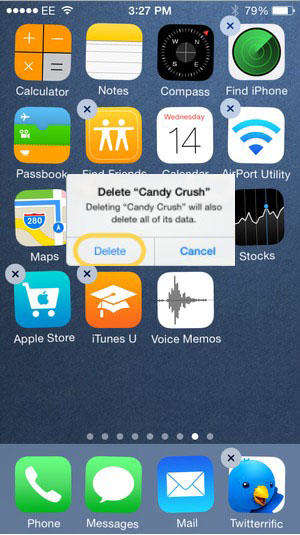
Λύση 3: Ελέγξτε τη σύνδεση δικτύου
Όπως όλοι γνωρίζετε ότι ένα ισχυρό διαδίκτυοη σύνδεση πρέπει να ενημερώνει το iPhone, ελέγξτε τη σύνδεση δικτύου. Βεβαιωθείτε ότι διαθέτετε ισχυρή σύνδεση Wi-Fi, μειώνοντας έτσι τις πιθανότητες αποτυχίας κατά την ενημέρωση του iPhone σας.
Ελέγξτε επίσης εάν το iPhone σας είναι συνδεδεμένο στοδίκιο Wi-Fi. Εάν το Wi-Fi δεν λειτουργεί, μπορείτε να κάνετε επανεκκίνηση του δρομολογητή. Το μόνο που χρειάζεται να κάνετε είναι να μετακινήσετε το δρομολογητή για περίπου 30 δευτερόλεπτα έως 1 λεπτό και να το ενεργοποιήσετε ξανά. Προσπαθήστε επίσης να ξεχάσετε το Wi-Fi από το iPhone σας και να επαναφέρετε τη σύνδεση ξανά.
Λύση 4: Ενημέρωση iPhone στο iTunes
Αν δεν μπορείτε να ενημερώσετε το iPhone σαςχειροκίνητα, τότε υπάρχει πάντοτε μια πιθανότητα να το ενημερώσετε από το iTunes. Στο τέλος, έχετε τα ίδια αποτελέσματα. Ακολουθούν τα βήματα που πρέπει να ακολουθήσετε εάν το iPhone σας αναφέρει ότι η ενημέρωση λογισμικού απέτυχε.
Βήμα 1: Βεβαιωθείτε ότι έχετε την πιο πρόσφατη έκδοση του iTunes. Συνδέστε το iPhone σας στον υπολογιστή.
Βήμα 2: Στη συνέχεια, επιλέξτε τη συσκευή σας στο iTunes. Αγγίξτε την επιλογή "Έλεγχος για ενημέρωση" στην καρτέλα Σύνοψη.
Βήμα 3: Κάντε κλικ στην επιλογή "Λήψη και ενημέρωση". Αυτό θα ξεκινήσει την ενημέρωση του iPhone σας.
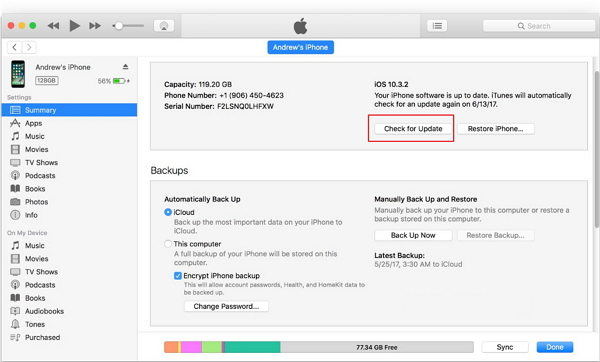
Λύση 5: Επιδιόρθωση iPhone κερδισμένο "t Ενημέρωση με ReiBoot
Αν δεν μπορείτε να ενημερώσετε το iPhone σας, τότεμπορεί επίσης να υποδείξει την επιδιόρθωση του συστήματος iPhone. Αλλά πως? Η απάντηση στην ερώτησή σας είναι πολύ απλή. Χρησιμοποιήστε το Tenorshare ReiBoot. Είναι ένα λογισμικό που επισκευάζει τα συστήματα iPhone με ένα μόνο κλικ. Είναι επίσης σε θέση να επιλύσει μια σειρά ζητημάτων που σχετίζονται με το iPhone. Ακολουθεί ένας οδηγός βήμα προς βήμα σχετικά με τον τρόπο με τον οποίο μπορείτε να χρησιμοποιήσετε το εργαλείο για την ενημέρωση του iPhone.
Βήμα 1: Κάντε κλικ στο "Fix All iOS Stuck" επιλογή που εμφανίζεται στην οθόνη μετά τη σύνδεση της συσκευής σας.

Βήμα 2: Στη συνέχεια, πατήστε στο "Fix Now" και προχωρήστε για να κατεβάσετε το πιο πρόσφατο πακέτο υλικολογισμικού για τη συσκευή σας, επιλέγοντας Επιλογή λήψης.
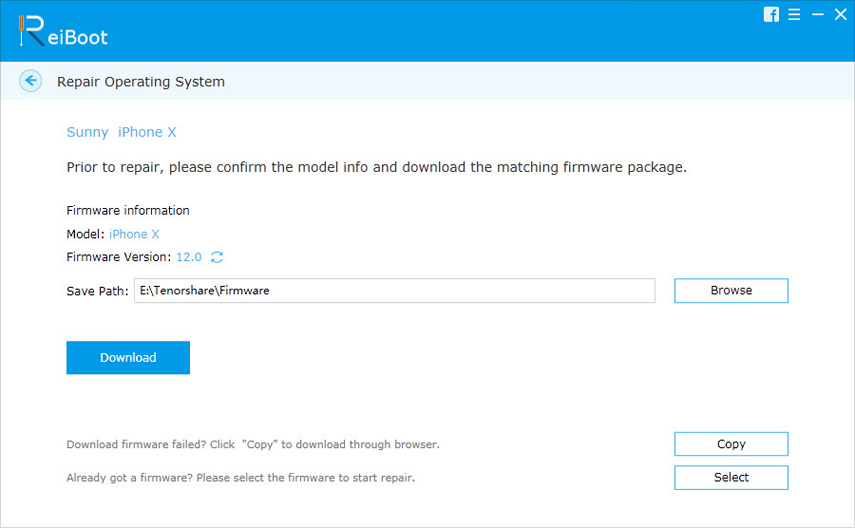
Βήμα 3: Αφού τελειώσετε με αυτό, πατήστε "Έναρξη επισκευής". Το iPhone σας θα επισκευαστεί με την τελευταία έκδοση του iOS.

Λύση 6: Επαναφορά iPhone στο iTunes
Η αποκατάσταση του iPhone μπορεί επίσης να είναι μία από τις επιλογέςμπορεί να σας βοηθήσει να λύσετε το πρόβλημα. Μπορείτε να επαναφέρετε το iPhone από το iTunes. Αλλά κατά τη διάρκεια αυτής της διαδικασίας, θα χάσετε όλα τα δεδομένα σας. Ακολουθούν τα βήματα για να απαντήσετε "γιατί το iPhone μου λέει ότι η ενημέρωση λογισμικού απέτυχε;" ερώτηση.
Βήμα 1: Εκτελέστε το iTunes και συνδέστε τη συσκευή σας στον υπολογιστή.
Βήμα 2: Αγγίξτε το όνομα της συσκευής σας στο iTunes. Επιλέξτε "Επαναφορά iPhone".
Βήμα 3: Θα ξεκινήσει η διαδικασία και θα διαγραφούν όλα τα δεδομένα που επιλύουν το ζήτημα.

Περίληψη
Μεγάλη ιστορία σύντομη, είχαμε μια ματιά στο καλύτερο 6λύσεις που μπορούν να σας βοηθήσουν εάν το iPhone σας συνεχίσει να λέει ότι η ενημέρωση λογισμικού απέτυχε. Ενημερώστε μας για τα σχόλιά σας σχετικά με αυτές τις λύσεις σχολιάζοντας παρακάτω. Επίσης μπορείτε να μας γράψετε εάν έχετε οποιεσδήποτε πιθανές λύσεις που σχετίζονται με το ίδιο θέμα σχολιάζοντας παρακάτω.

![[Σταθερό]: Το iTunes κέρδισε](/images/itunes-tips/fixed-itunes-wont-update-or-restore-iphone-including-iphone-77-plus.jpg)
![[Fixed Issue] Σφάλμα iTunes 503 κατά την προσπάθεια πρόσβασης Apple Music μέσω του iTunes](/images/itunes-tips/issue-fixed-itunes-error-503-when-trying-to-access-apple-music-via-itunes.jpg)
![[Fixed Issue] Σφάλματα που σημειώθηκαν κατά την εγκατάσταση του iTunes στα Windows 10](/images/itunes-tips/issue-fixed-errors-occurred-during-itunes-installation-on-windows-10.jpg)
![[Σταθερό] Το iPhone λέει ότι δεν έχει εγκατασταθεί κάρτα SIM](/images/iphone-tips/fixed-iphone-says-no-sim-card-installed.jpg)

![Το [Fixed] iPad είναι Απενεργοποιημένο και Συνδεθείτε στο iTunes Error](/images/ipad/fixed-ipad-is-disabled-and-connect-to-itunes-error.jpg)

![[Fixed] iTunes Κρατήστε παγωμένο στα Windows 10/8/7](/images/fix-itunes/fixed-itunes-keep-freezing-on-windows-1087.jpg)
